آموزش غیرفعال کردن نمایشگر 90 هرتز در گوگل پیکسل 4 و پیکسل 4 ایکس ال
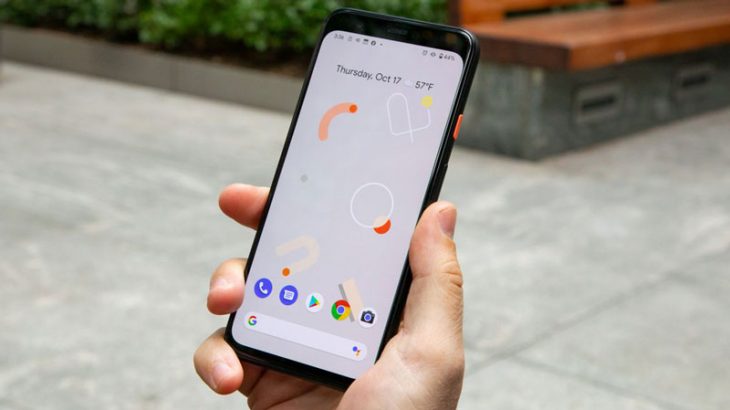
یکی از ویژگی های اصلی گوگل پیکسل 4 و پیکسل 4 ایکس ال نمایشگر 90 هرتزی آن است. اما اگر می خواهید در مصرف باتری صرفه جویی کنید ، می توانید میزان رفرش بالا را خاموش کنید. در این مقاله نحوه غیر فعال کردن نمایشگر 90 هرتز در گوگل پیکسل 4 و پیکسل 4 ایکس ال را توضیح می دهیم .
بیشتر بدانید :
آموزش اسکرین شات گرفتن در گوگل پیکسل 4 و پیکسل 4 ایکس ال
صفحه نمایش LCD یا OLED : تفاوت LCD و OLED چیست ؟
غیر فعال کردن صفحه نمایش 90 هرتز در گوگل Pixel 4 و Pixel 4XL
برای شروع به تنظیمات دستگاه مراجعه کنید ، از طرف دیگر می توانید از صفحه اصلی برنامه “Settings” را پیدا کرده و انتخاب کنید. پایین بروید و روی گزینه “Display” کلیک کنید.
![]()
گزینه “Advanced” را برای باز کردن منو انتخاب کنید.
![]()
گزینه “Smooth Display” را پیدا کرده و روی آن ضربه بزنید.
![]()
برای غیرفعال کردن صفحه نمایش 90 هرتز ، روی ضامن کنار “Smooth Display” ضربه بزنید. از آنجا که پیکسل 4 و پیکسل 4 XL با سرعت 60 هرتز کار خواهند کرد ، عمر باتری شما افزایش می یابد .
![]()
چگونه سرعت تازه سازی 90 هرتز را در گوگل پیکسل 4 غیر فعال کنیم
اگر نگران عمر باتری نیستید و می خواهید Google Pixel 4 و Pixel 4 XL همیشه 90 هرتز کار کنند ، ظاهر صفحه نمایش گوشی شما بهتر کارخواهد کرد. . ما این کار را توصیه نمی کنیم زیرا باتری شما خیلی زودتر خالی خواهد شد.
قبل از اینکه بتوانید به گزینه میزان رفرش بالا دسترسی پیدا کنید ، باید گزینه های Developer را فعال کنید . برای این کار نوار وضعیت را دوبار پایین بکشید . برای باز کردن منوی تنظیمات ، روی نماد چرخ دنده کلیک کنید. از طرف دیگر می توانید از صفحه اصلی برنامه “Settings” را پیدا کرده و انتخاب کنید.
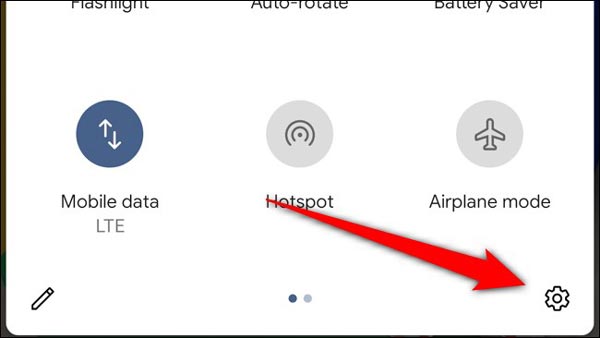
پایین بروید و گزینه “About Phone” را انتخاب کنید.
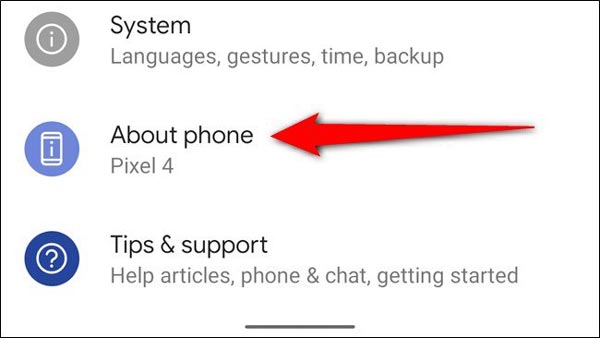
مورد “Build Number” را در پایین صفحه پیدا کرده و به سرعت روی آن ضربه بزنید. پس از چند ثانیه از شما خواسته می شود تا رمز عبور صفحه قفل (گذرواژه ، پین و …) خود را وارد کنید.
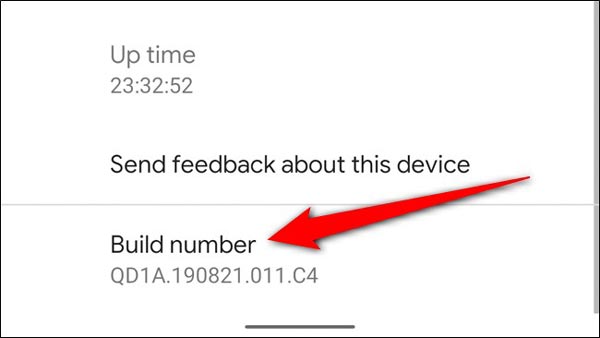
اکنون که این گزینه فعال است ، دکمه برگشت را بزنید و گزینه “System” را انتخاب کنید.
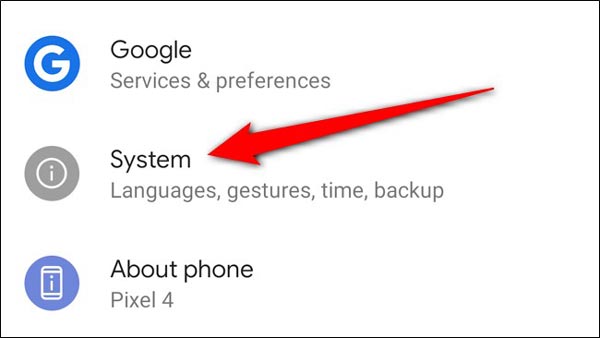
پایین بروید و گزینه “Advanced” را برای باز کردن منو انتخاب کنید.
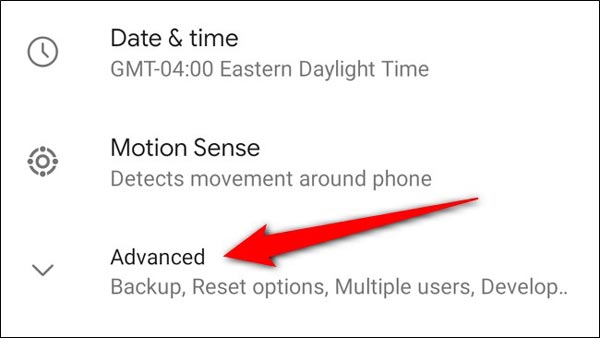
گزینه “Developer Options” را پیدا و انتخاب کنید.
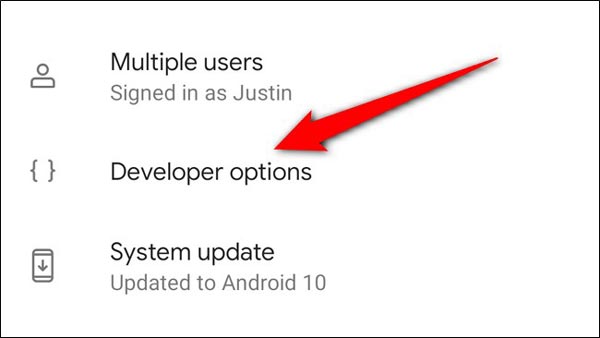
یا از ابزار جستجو برای یافتن “Force 90Hz Refresh Rate” استفاده کنید یا به پایین بروید و روی گزینه “Debugging” ضربه بزنید.
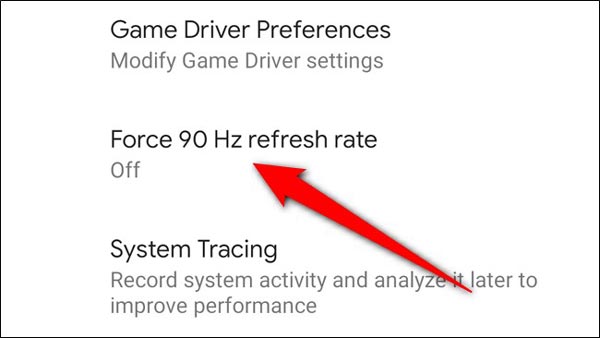
برای خاموش کردن این ویژگی ، ضامن کنار “Force 90Hz Refresh Rate” را انتخاب کنید.
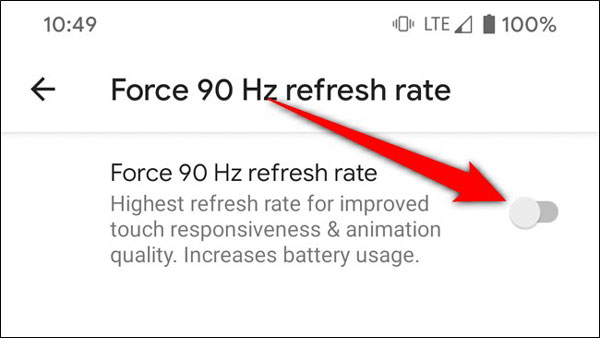
باز هم ما سرعت تازه سازی 90 هرتز را توصیه نمی کنیم. استفاده از این ویژگی باعث می شود باتری زودتر از حد معمول خالی شود.














